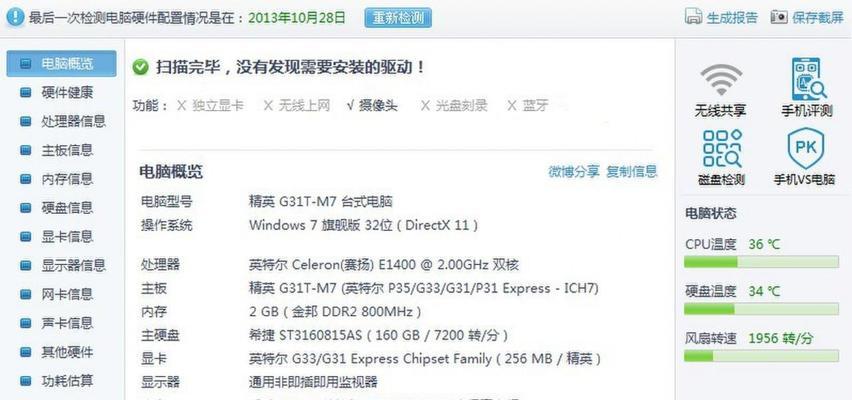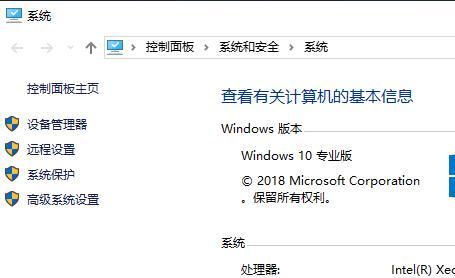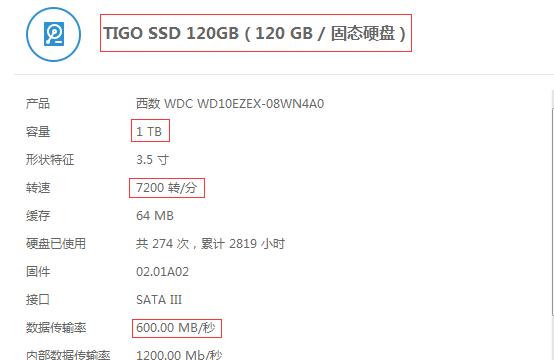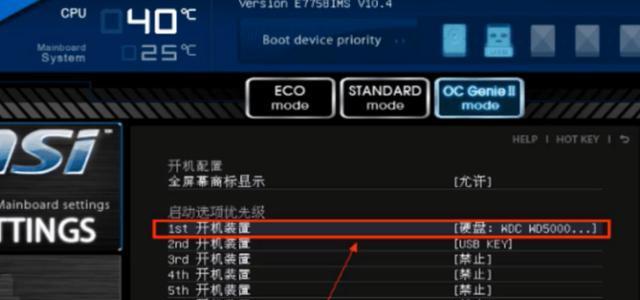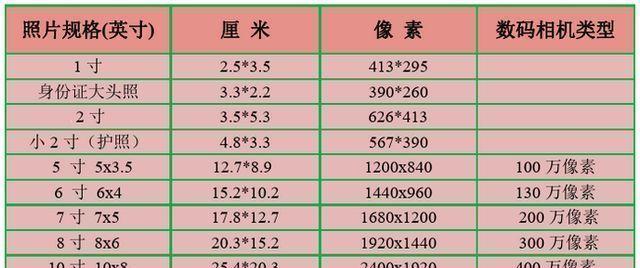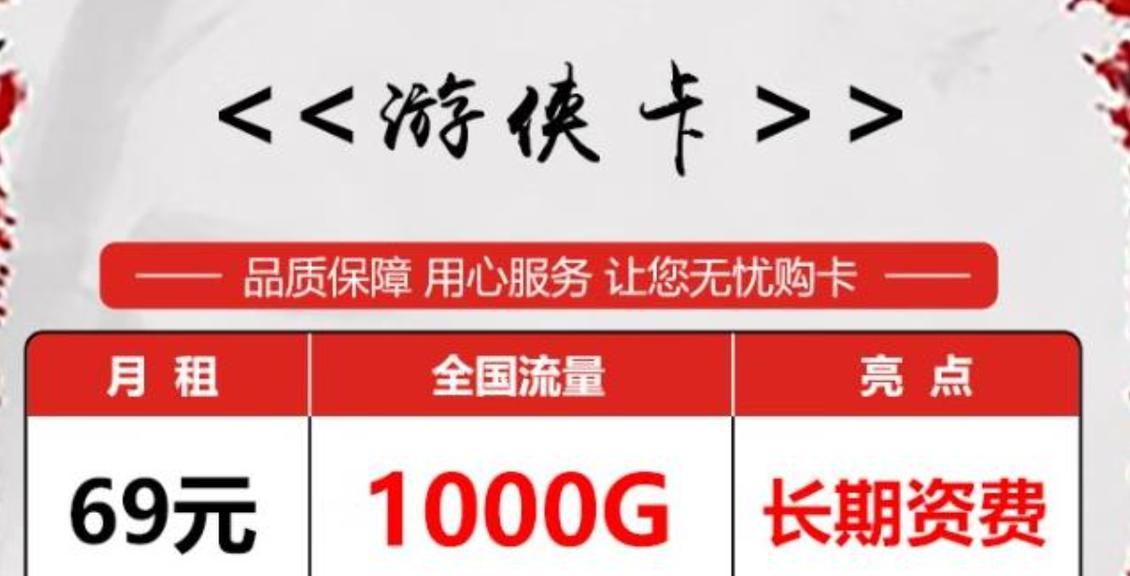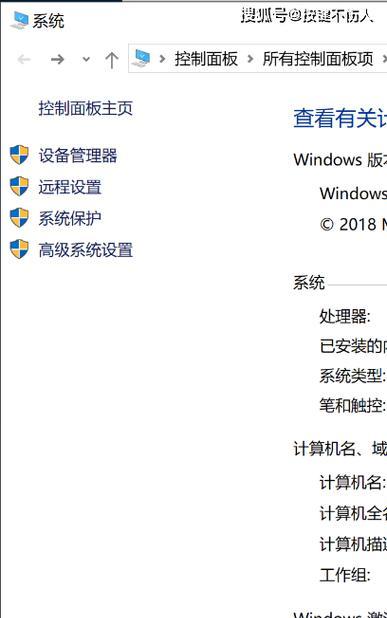在日常使用电脑的过程中,了解电脑的型号和配置参数对于维修、升级或购买新设备都非常重要。本文将介绍一些简单的方法,帮助你快速获取电脑的型号和详细配置信息。
文章目录:
1.使用操作系统自带的系统信息工具
大多数操作系统都提供了系统信息工具,可以通过这些工具查看电脑的型号和配置参数。例如,在Windows系统中,你可以通过“控制面板”->“系统和安全”->“系统”来查看电脑的型号、处理器、内存和操作系统版本等信息。
2.使用系统BIOS或UEFI设置界面
通过进入计算机的BIOS或UEFI设置界面,你可以在系统信息中找到电脑的型号和一些基本配置参数,如处理器型号、内存容量和硬盘容量等。
3.查看设备管理器中的硬件信息
在Windows系统中,打开设备管理器可以查看到安装在电脑上的各种硬件设备,包括显示适配器、声卡、网卡等。通过查看这些设备的属性信息,你可以了解到它们的型号和驱动版本等详细信息。
4.使用第三方系统信息工具
市场上有很多第三方的系统信息工具,如CPU-Z、Speccy等,这些工具可以提供更详细和全面的电脑配置信息,包括主板型号、硬盘品牌和型号、内存频率等。
5.在电脑外壳上查找标签或刻字
有些电脑品牌会在机身上贴有标签或刻字,上面标注了电脑的型号和一些基本配置参数。你可以仔细观察电脑外壳的各个部分,寻找这些标识。
6.在设备说明书或购买发票中查找
如果你还保留了电脑的设备说明书或购买发票,可以在其中找到电脑的型号和详细配置信息。这些信息通常会在产品说明或配置列表中列出。
7.参考厂商官方网站或支持页面
前往电脑厂商的官方网站或支持页面,通常都会提品的详细信息和技术规格。通过输入你的电脑型号或序列号,你可以获取到该型号的具体配置参数。
8.使用命令行工具查看硬件信息
在Windows系统中,你可以通过打开命令提示符或PowerShell,使用一些命令如“wmic”或“systeminfo”来查看电脑的型号和配置参数。这些命令会返回一些基本的硬件信息。
9.在操作系统的系统概要或关于页面查找
不同操作系统的系统概要或关于页面会提供一些关于电脑型号和配置参数的基本信息。在Windows系统中,你可以通过右键点击“此电脑”->“属性”来查看相关信息。
10.查看电脑启动时的自检信息
当你开机时,电脑通常会进行一些自检操作,并显示一些基本硬件信息。你可以留意这些自检信息,其中可能包含了电脑的型号和一些配置参数。
11.通过搜索引擎查询型号和配置信息
如果你知道你的电脑品牌和型号,可以使用搜索引擎搜索相关信息。在搜索结果中,你可能会找到厂商或用户提供的关于该型号的配置参数和详细说明。
12.向专业人士咨询
如果以上方法都无法满足你的需求,你可以向专业人士咨询,如电脑维修人员或销售人员。他们经常处理各种电脑型号和配置,可以帮助你获取所需的信息。
13.查看电脑硬件组件上的标识
在电脑的硬件组件上,如内存条、显卡、硬盘等,通常会有品牌和型号的标识。你可以打开机箱,检查这些硬件组件上的标识,以获取更详细的配置信息。
14.参考电脑论坛或社区
在一些电脑论坛或社区中,你可以提问或浏览其他用户的帖子,寻找关于特定电脑型号和配置参数的信息。这些论坛和社区是获取经验分享和问题解答的好地方。
15.使用硬件检测软件
除了系统信息工具之外,还有一些专门用于检测硬件的软件,如AIDA64、CPU-Z等。这些软件可以提供更全面和详细的硬件信息,并帮助你了解电脑的型号和配置参数。
通过以上方法,你可以快速准确地获取电脑的型号和配置参数。根据你的需求选择合适的方法,你将能够更好地了解和管理自己的电脑。